


Niveau : tous niveaux (y compris débutant) sur Windows. Temps requis pour appliquer les explications : 10 à 15 minutes.
Dans ce tutoriel, nous allons installer sous Windows un compte administrateur différent du compte utilisateur.
Un principe de base de sécurité informatique est d'attribuer aux utilisateurs les droits dont ils ont besoin pour accomplir leurs tâches et pas plus. Le principe du moindre privilège amène à séparer les administrateurs (ceux qui ont le droit d'installer des programmes et de configurer le système) des utilisateurs (ceux qui exploitent la machine mais ne peuvent pas y installer des programmes).
Si vous surfez sur l'Internet en tant qu'administrateur, les logiciels malicieux ou dangereux auront tous les droits pour s'installer à votre insu sur votre ordinateur. Avoir un compte utilisateur diminue votre vulnérabilité.
En général, dans un environnement professionnel, la séparation des comptes administrateur et utilisateur est déjà effective. L'administrateur de votre ordinateur est l'informaticien du service ou de l'entreprise (ou bien une société de service externalisée). De plus, la plupart du temps votre machinée est administrée à distance (c'est-à-dire via le réseau local ou l'Internet) .
A la maison, il en va tout autrement : votre ordinateur pré-équipé de Windows vous donne tous les droits ! Au premier allumage de votre machine, vous avez été amené à créer un compte pour vous-même. Si vous avez suivi la procédure normale, votre compte est administrateur.
Ceci est plus pratique pour installer et configurer votre système, mais une fois que cette étape est terminée (i.e. lorsque vous avez installé tous les programmes), il n'y a aucune raison de rester administrateur (en vertu du principe du moindre privilège).
La première chose qu'un utilisateur essaie de faire, c'est de contourner les autorisations restreintes qu'on a bien voulu lui laisser.
Au travail, la politique des entreprises varie au cas par cas. Les administrateurs peuvent choisir de laisser une petite marge de liberté aux utilisateurs en ajustant les autorisations de façon intelligente. A la maison, un certain nombre de difficultés vont surgir (en apparence du moins) lors de l'utilisation quotidienne de votre compte. Un utilisateur vous dira souvent qu'il a besoin des droits d'administrateurs pour se débrouiller. Si vous-même êtes utilisateur et propriétaire de la machine, il pourra en effet vous arriver de grogner contre quelques points.
Voici pourquoi un utilisateur simple dont les droits sont restreints va grogner :
Il est possible de devenir temporairement administrateur lorsque l'on est connecté dans un compte utilisateur.
Pour devenir administrateur dans un compte utilisateur, nous allons créer une icône sur le bureau. Cette icône ouvre l'explorateur de documents avec des privilèges étendus. Tous les processus (ou logiciels, si vous préférez) lancés à partir de cette nouvelle fenêtre s'exécuteront exactement comme si vous les aviez lancé dans un compte administrateur. Autrement dit, les processus-fils héritent des droits de l'explorateur administrateur.
Alors, vous pouvez :
L'important est de ne pas naviguer sur l'Internet ou travailler avec un processus-fils de l'explorateur administrateur. Lancez toujours le navigateur web depuis votre bureau, jamais depuis cet explorateur de document spécial. Sinon vous perdez tout le bénéfice de la séparation des privilèges.
Si vous utilisez Vista ou Seven, c'est tout ce que vous avez à faire. Ensuite, dans votre session d'utilisateur simple, l'exécution d'un programme ayant besoin des droits d'administrateur vous demandera automatiquement avec quels privilèges l'exécuter. Choisissez alors votre compte administrateur. Si vous utilisez Windows XP, continuez la procédure.
Fermez votre compte utilisateur. Allez dans le compte root.
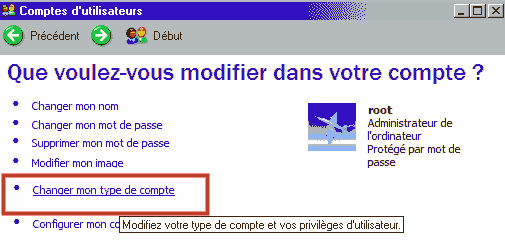
Dans windows, le service de connexion secondaire (qui permet la connexion dans un compte lorsqu'on est déja dans un autre) doit être activé au démarrage. Nous allons vérifier que c'est le cas, et l'activer si ce n'est déjà fait.
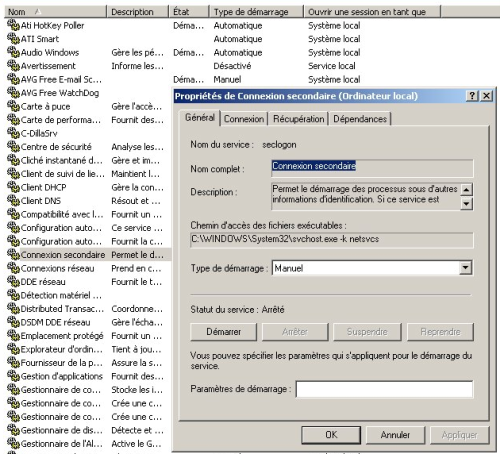
Ouvrez votre compte d'utilisateur. Créez un raccourci (par exemple sur le bureau).
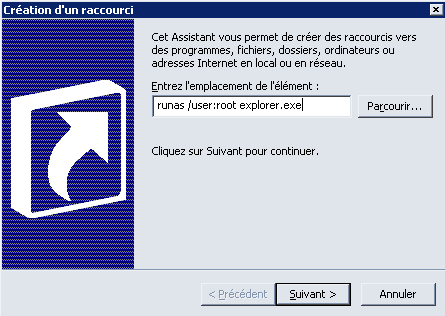
Lorsque vous souhaitez prendre les droits d'administration, cliquez sur le raccourci et entrez le mot de passe demandé.
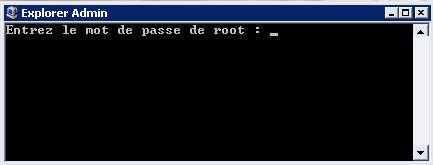
Dans ce cas, la problématique habituelle s'applique. Est-ce que tel ou tel utilisateur devrait accéder à des droits d'administrateur sur cet ordinateur ? Ne leur donnez le mot de passe administrateur et ne réalisez la configuration en tant qu'utilisateur proposée ci-dessus que si la réponse est oui. Considérez que ces personnes deviennent administrateurs de l'ordinateur. Le seul avantage de cette méthode est de restreindre les privilèges dans le temps (seulement quand on en a besoin) et dans l'espace (seulement pour les processus-fils de explorer).
Lorsqu'un compte administrateur peut être ouvert par plusieurs personnes, je vous conseille de leur rappeler la qualité du compte en ajoutant un message explicite en fond d'écran. Téléchargez l'image suivante, ouvrez le compte administrateur et installez-la en fond d'écran.

Lorsqu'un utilisateur tente d'établir des droits d'administrateur en utilisant la commande runas et se voit répondre l'erreur 5: Accès refusé, il vous faut activer le service de connexion secondaire depuis le compte administrateur.
Cette page s'inspire du billet de Mitch Tulloch 
Mentions légales - Windows est une marque enregistrée aux États-Unis et dans d'autres pays.